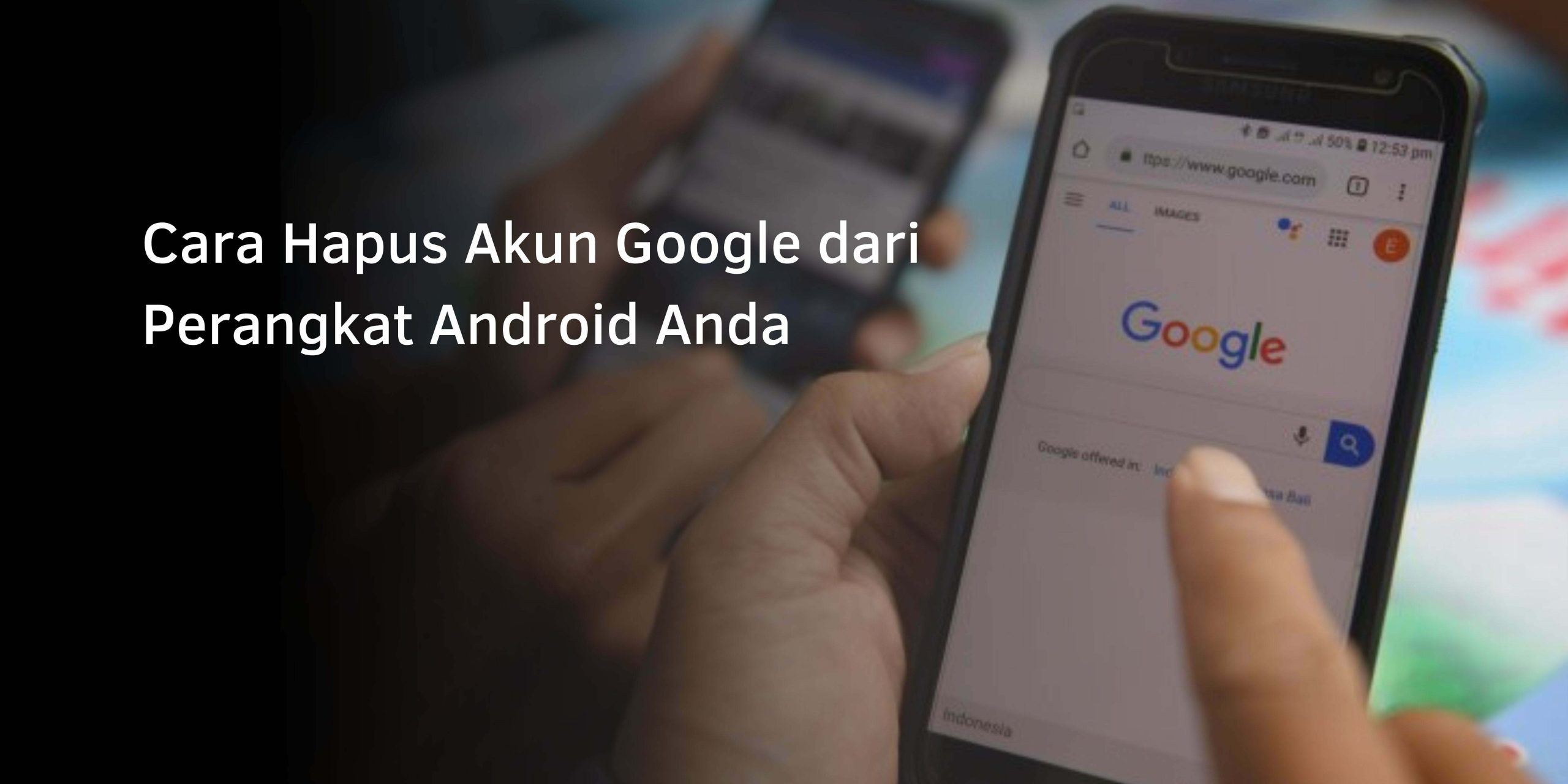Cara Hapus Akun Google dari Android Anda
Tidak ada yang salah dengan menghapus akun Google Anda di ponsel Anda. Menghapus akun Google dari perangkat Android Anda juga cukup sederhana. Yuk kita simak Hapus Akun Google dari Android, dari artikel di bawah ini :
Akun Google adalah salah satu hal terpenting yang Anda lakukan di ponsel. Dengan akun Google, Anda dapat mengakses berbagai aplikasi dan layanan. Akun Google tidak hanya menyimpan data penting.
Ada beberapa alasan mengapa seseorang harus menghapus akun Google mereka dari ponsel mereka. Salah satunya adalah ketika Anda ingin menjual atau memberikan ponsel Anda kepada orang lain. Saat menjual atau berdonasi, pastikan akun Google Anda telah dihapus dari ponsel Anda.
Saat menjual atau menghadiahkan, pastikan ponsel Anda bersih dari akun Google Anda. Menghapus akun juga menghapus semua data yang terkait dengan akun dari telepon, termasuk email, kontak, dan lainnya.
Cara Hapus Akun Google dari Android Anda
Menghapus akun Google dari perangkat Android Anda cukup sederhana. Berikut adalah langkah-langkah untuk menautkan ke halaman dukungan Google.
1. Buka menu “Pengaturan” di ponsel Anda.
2. Pilih “Pengguna dan Akun” atau “Akun”.
3. Pilih “Google” dan pilih akun yang ingin Anda hapus.
4. Ketuk “Hapus Akun”.
5. Jika ini adalah satu-satunya akun Google di ponsel Anda, Anda harus memasukkan sampel ponsel, PIN, atau kata sandi lainnya untuk alasan keamanan.
Cara menambahkan akun Google ke perangkat Android Anda
Selain menghapus, Anda perlu tahu cara menambahkan akun Google ke perangkat Android Anda. Berikut langkah-langkahnya.
1. Buka menu “Pengaturan” di ponsel Anda.
2. Pilih “Pengguna dan Akun” atau “Akun”.
3. Ketuk “Tambah Akun” di bagian bawah.
4. Ketuk jenis akun yang ingin Anda tambahkan.
– Ketuk “Google” untuk menambahkan akun Google. Saat Anda masuk dengan akun Google, email, kontak, aktivitas, dan lainnya akan disinkronkan secara otomatis dengan ponsel Anda.
– Pilih “Pribadi (IMAP)” atau “Pribadi (POP3)” untuk menambahkan akun pribadi lainnya. Opsi ini tersedia bagi mereka yang menggunakan program email seperti Microsoft Outlook atau Apple Mail.
5. Masukkan kata sandi Anda, lalu ikuti petunjuk di layar.
Berikut cara menghapus akun Google Anda dari perangkat Android dan cara menambahkannya. Semoga bermanfaat!